XP下安装windows 7 教程.docx
《XP下安装windows 7 教程.docx》由会员分享,可在线阅读,更多相关《XP下安装windows 7 教程.docx(22页珍藏版)》请在冰豆网上搜索。
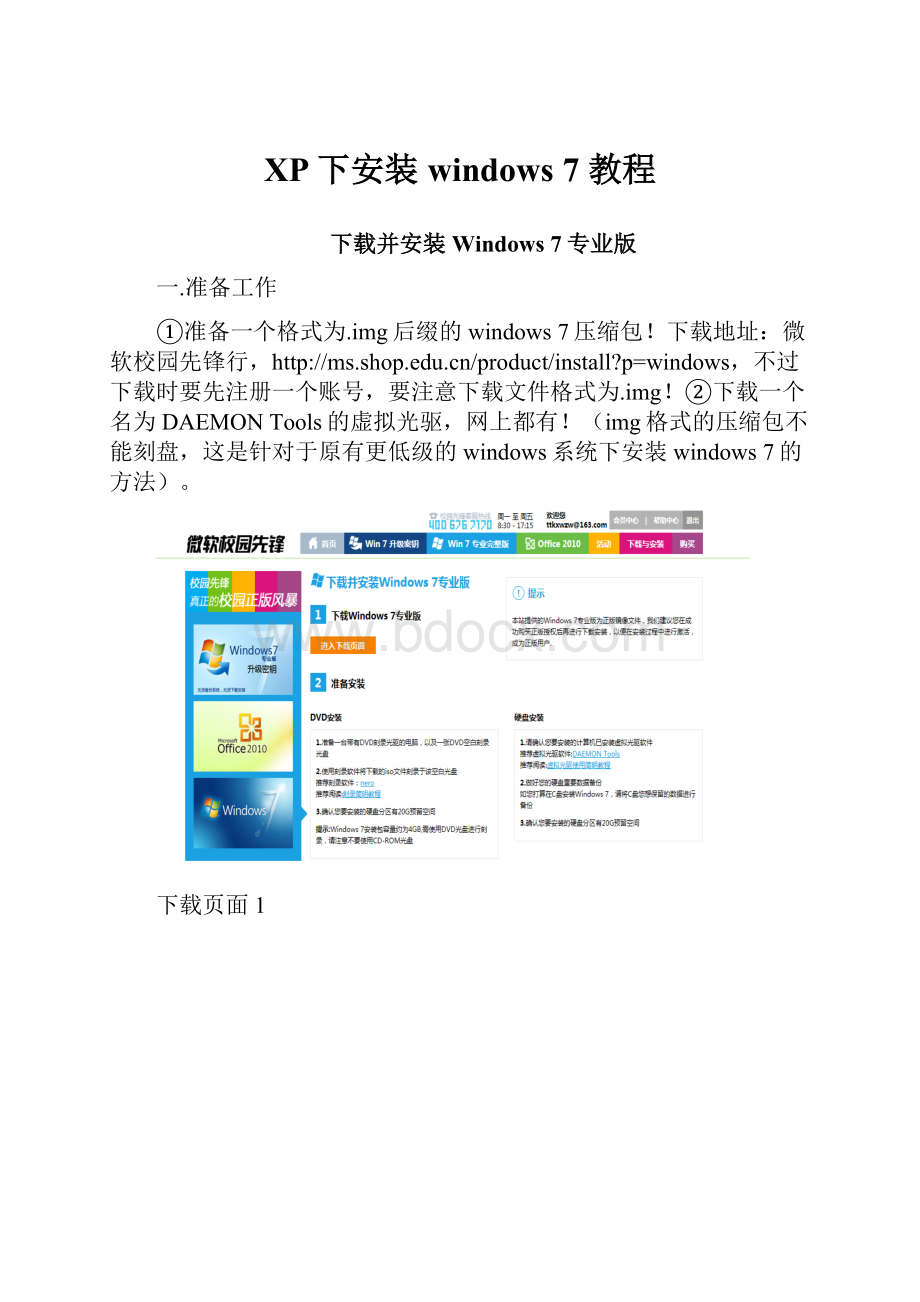
XP下安装windows7教程
下载并安装Windows7专业版
一.准备工作
①准备一个格式为.img后缀的windows7压缩包!
下载地址:
微软校园先锋行,Tools的虚拟光驱,网上都有!
(img格式的压缩包不能刻盘,这是针对于原有更低级的windows系统下安装windows7的方法)。
下载页面1
下载页面2
下载页面3
二.硬盘或U盘安装,免去刻盘的麻烦
1.请确认您要安装的计算机已安装虚拟光驱软件!
推荐虚拟光驱软件:
DAEMONTools
推荐阅读:
虚拟光驱使用简明教程
2.做好您的硬盘重要数据备份
如您打算在C盘安装Windows7,请将C盘您想保留的数据进行备份
3.确认您要安装的硬盘分区有20G预留空间
三.开始安装
1.使用虚拟光驱软件解压下载的img文件
使用DAEMONTools时,先点击“添加文件”,选择“所有文件(*.*)”才可以看到后缀为.img的文件名,添加img文件后点击“装载”即可看到安装包文件
2.运行安装包内的后缀为exe的可执行文件,进入安装界面
3.安装选项
选择您要使用的语言,例如简体中文
进入程序安装后,出现是否获取安装的重要更新,如果您想马上进行安装,请选择“不获取最新安装更新”
接受许可条款
注意:
升级还是自定义安装?
什么时候选择升级?
如果您现在的计算机已经装有其他较低版本的Windows,而您又不想格式化硬盘并保留目前已安装的软件,您可以选择升级到Windows7专业版。
请选择升级安装。
升级安装指南
选择将Windows7安装在何处。
注意:
Windows7只能安装在NTFS格式的硬盘上,如果您电脑的硬盘格式为FAT32,请先退出安装程序,重新进入安装类型选择界面,选择“自定义(高级)”安装,将硬盘格式化成NTFS格式才能继续安装(此类安装会将现有硬盘上的文件删除,请先做好文件备份)。
也可以直接将硬盘重新格式化成NTFS格式后再进行安装。
选择好一个分区开始进行安装
进入正常安装界面,您可以根据屏幕上的提示一步步进行安装操作
大多数时间是系统在自动运行,不需要您时刻盯在屏幕前面,抽空看一眼进度即可
注意:
安装过程中会有一次重启
重启之后继续安装
输入您的用户名和计算机名称
为自己的系统设置一个密码
跳过正确输入您购买的产品密钥(key)的这项
设置Windows自动更新,建议选择“使用推荐设置”
设置时间和日期
正在准备桌面
进入启动画面
什么时候选择自定义安装?
如果您想格式化分区,并在一个干净的分区完全重新安装Windows7专业版,请选择自定义安装。
自定义安装指南
如果硬盘驱动器需要设备驱动程序,请选择“加载驱动程序”
在这个界面指定安装硬盘驱动程序
选择将Windows7安装在何处,选择“新建”
选择“新建”,对硬盘重新分区,每个分区的大小可以自行调整
Windows会自动为系统文件创建额外分区,按“确定”即可
系统自动保留了100MB的空间,点击“下一步”
分区前开始格式化。
注意:
Windows7只能装到NTFS格式的硬盘上
分区建立完毕,点击“下一步”开始安装
进入正常安装界面,您可以根据屏幕上的提示一步步进行安装操作
大多数时间是系统在自动运行,不需要您时刻盯在屏幕前面,抽空看一眼进度即可
注意:
安装过程中会有一次重启
重启之后继续安装
输入您的用户名和计算机名称
为自己的系统设置一个密码
跳过正确输入您购买的产品密钥(key),选择先不输入密药。
设置Windows自动更新,建议选择“使用推荐设置”
设置时间和日期
正在准备桌面
进入启动画面
四.安装结束
激活:
前面下载激活软件WIN7Activation(WIN7激活工具)V1.7绿色版,即可激活!
之后安装驱动精灵来检测未安装的驱动程序,已进行安装!
(